Владимир Завгородний - Adobe Photoshop CS3
- Название:Adobe Photoshop CS3
- Автор:
- Жанр:
- Издательство:046ebc0b-b024-102a-94d5-07de47c81719
- Год:2008
- Город:Санкт-Петербург
- ISBN:978-5-91180-767-2
- Рейтинг:
- Избранное:Добавить в избранное
-
Отзывы:
-
Ваша оценка:
Владимир Завгородний - Adobe Photoshop CS3 краткое содержание
В книге, посвященной Adobe Photoshop CS3, рассматривается широкий спектр возможностей программы с акцентом на решение часто встречающихся специфических задач: ретушь и коррекция фотографических изображений, работа со слоями, подготовка изображений к печати.
Особенность этого издания – новый подход к структурированию и изложению информации, который позволяет читателю уже в первых главах познакомиться с эффективными техниками работы и использовать их при изучении нового материала. Книга раскрывает возможности Adobe Photoshop CS3 в порядке, обусловленном реальными потребностями при работе.
Adobe Photoshop CS3 - читать онлайн бесплатно ознакомительный отрывок
Интервал:
Закладка:
Следовательно, во всех случаях, когда мы хотим нарисовать обычную линию, следует использовать инструмент Brush(Кисть). Инструмент Pencil(Карандаш) задействуется преимущественно в технических целях.
Работая с инструментами Pencil(Карандаш) или Brush(Кисть), мы рисуем линии того цвета, который выбран на панели инструментов. В нижней части палитры (рис. 12.2) есть образцы цвета – цвет переднего плана ( Foreground) и цвет фона ( Background).
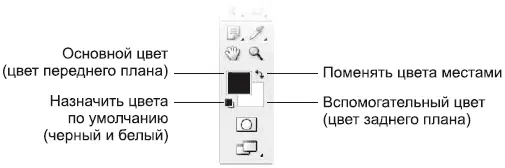
Рис. 12.2. Фрагмент панели инструментов с настройками основных цветов
Инструменты рисования используют цвет переднего плана, который можно выбрать, дважды щелкнув кнопкой мыши на значке цвета на панели инструментов и открыв окно выбора цвета (рис. 12.3).
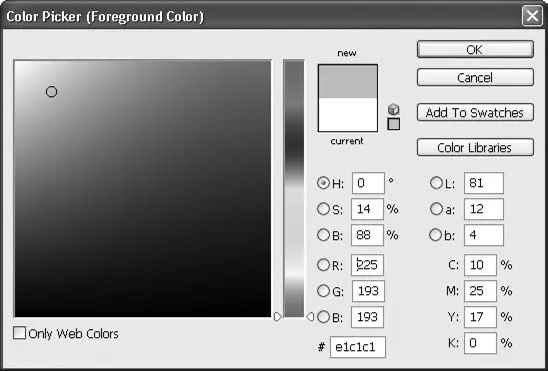
Рис. 12.3. Окно выбора цвета
Цвет переднего плана также можно выбрать на палитрах Swatches(Образцы цвета) (рис. 12.4) и Color(Цвет). Палитра Swatches(Образцы цвета) позволяет нам выбрать один из часто используемых оттенков цвета, просто щелкнув на нем кнопкой мыши, – это самый быстрый и простой способ.
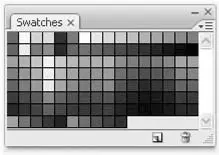
Рис. 12.4. Палитра Swatches (Образцы цвета)
Однако количество оттенков на палитре Swatches(Образцы цвета) ограничено. Частичным решением может быть загрузка других наборов образцов цвета из меню палитры (рис. 12.5).
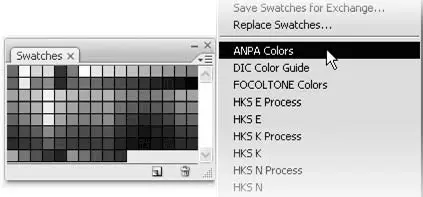
Рис. 12.5. Меню палитры Swatches (Образцы цвета)
Примечание
Многие из наборов образцов цве та, которые можно загрузить из меню палитры, предназначены не только для выбора цвета, но и для решения различных полиграфических задач: некоторые наборы цветов соответствуют реально существующим наборам типографских красок. Наиболее известная серия, разумеется, – серия красок Pantone; другие наборы также распространены в некоторых странах. Наборы Mac OS – цвета операционной системы Macintosh, Windows – цвета операционной системы Windows, а также наборы для веб-дизайна Web Hues, Web Safe Colors и Web Spectrum предназначены только для удобства в выборе цветов.
Если вы разобрались с работой цветовых моделей, описанных в главе 2, и знаете, по каким принципам образуются оттенки цвета из основных цветов, выбирать цвет можно с помощью палитры Color(Цвет) (рис. 12.6). На ней выбирается цвет путем смешения основных цветов, для чего двигается ползунок или (для большей точности) вводятся числовые значения в поля.
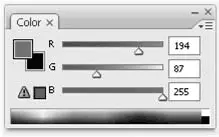
Рис. 12.6. Палитра Color (Цвет)
Палитру Color(Цвет) можно переключить в режим выбора цвета в соответ ствии с разными цветовыми моделями в меню палитры. Доступны цветовые модели RGB, CMYK, HSB и L*a*b.
Еще один инструмент рисования – Pattern Stamp(Узорчатый штамп). Часто его по ошибке «объединяют» с инструментом с похожим названием – Clone Stamp(Клонирующий штамп). Однако это неверно, поскольку Clone Stamp(Клонирующий штамп) – инструмент ретуши, «перерисовывающий» части изображения в другое место, в то время как инструмент Pattern Stamp(Узорчатый штамп) – инструмент рисования, рисующий по изображению узором или текстурой (рис. 12.7).

Рис. 12.7. Действие инструмента Pattern Stamp (Узорчатый штамп)
Выбор цвета для инструмента Pattern Stamp(Узорчатый штамп) бессмыслен, поскольку при рисовании не используется какой-то один цвет. Вместо этого на панели управления инструмента мы выбираем узор, которым будем рисовать (рис. 12.8).
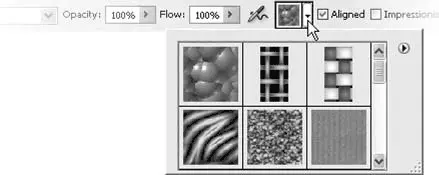
Рис. 12.8. Выбор узора на панели управления инструмента Pattern Stamp (Узорчатый штамп)
У раскрывающегося списка выбора узоров (рис. 12.9) также есть собственное меню, из которого мы можем загрузить дру гие наборы узоров, если узоров, представленных в начальном наборе, недостаточно.
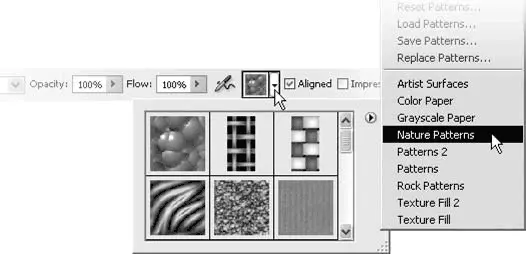
Рис. 12.9. Загрузка дополнительных наборов текстур и узоров
Настройки инструментов рисования
Все инструменты рисования используют сходные настройки, находящиеся на панели управления и на специальной палитре Brushes(Кисти). У всех инструментов рисования (и, как уже говорилось, у некоторых других инструментов) есть настройки прозрачности «краски» или узора, которым рисует инструмент, а также большое количество настроек формы кисти и других параметров, определяющих форму следа, оставляемого изображением.
Максимальное количество настроек у инструмента Brush(Кисть), поэтому мы будем рассматривать их именно на примере этого инструмента. Для других инструментов некоторые настройки теряют смысл: например, для инструмента Pencil(Карандаш) не имеет смысла настройка размытых границ, поскольку он всегда рисует линии с четкими границами, а для инструмента Pattern Stamp(Узорчатый штамп) не имеют смысла настройки изменения цвета во время рисования, поскольку он не рисует одноцветные линии.
На панели управления (рис. 12.10) мы можем увидеть наиболее востребованные настройки: выбор формы и размера кисти и настройки прозрачности «краски», которой рисует кисть.

Рис. 12.10. Панель управления при работе с инструментом Brush (Кисть)
За прозрачность следа, оставляемого инструментом, отвечают сразу две настройки: Opacity(Непрозрачность) и Flow(Поток). Хотя настройки управляют прозрачностью, они делают это по-разному (рис. 12.11).
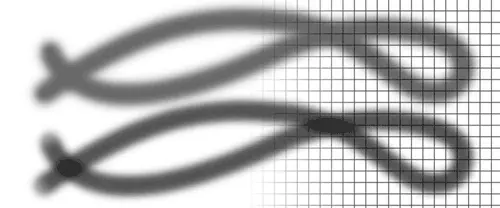
Рис. 12.11. Результат действия настройки Opacity (Непрозрачность) (вверху) и Flow (Поток) (внизу)
Opacity(Непрозрачность) регулирует прозрачность нарисованной линии в целом, в то время как Flow(Поток) определяет, образно говоря, количество краски, оставляемой инструментом. Отсюда разница в результате: используя настройку Flow(Поток), вы можете усиливать воздействие инструмента, проводя несколько раз по одному и тому же месту, – такой эффект ближе к реальному поведению краски на бумаге, однако в этом случае степень прозрачности приходится контролировать исключительно на глаз.
Читать дальшеИнтервал:
Закладка:









